13 cách khắc phục lỗi Google Search không hoạt động trên iOS 16
Hầu hết người dùng iPhone có xu hướng dựa vào Google để tím kiếm những thứ họ cần. Hơn nữa, Google Search cũng có thể dễ dàng truy cập thông qua tiện ích hoặc ứng dụng chuyên dụng trên iPhone. Do đó, bất kỳ trục trặc nào gặp phải với dịch vụ này đều có thể khiến bạn thất vọng. Để ngăn tình trạng này xảy ra, bạn hãy tham khảo các gợi ý từ bài viết sau.
Những cách khắc phục lỗi Google Search không hoạt động trên iPhone
1. Kiểm tra kết nối internet
Kết nối internet chậm hoặc kém có thể gây ra sự cố tìm kiếm Google trên iPhone. Vì vậy, hãy kiểm tra các kết nối dữ liệu di động hoặc Wi-Fi của bạn.

-
Xác minh rằng bạn có gói dữ liệu hợp lệ
-
Đảm bảo có tín hiệu mạng mạnh
-
Bật/tắt dữ liệu di động hoặc Wi-Fi.
-
Chọn đúng mạng Wi-Fi
-
Khởi động lại bộ định tuyến của bạn
-
Đảm bảo Google có quyền truy cập vào dữ liệu di động của bạn
-
Kiểm tra dữ liệu di động không bị hạn chế
-
Vô hiệu hóa VPN
Bên cạnh đó, tải ngay bộ hình nền xanh dương cực đẹp để thay đổi phong cách mới cho dế yêu của bạn.
Google có thể nghe lén và ghi lại mọi âm thanh trên các thiết bị khởi chạy Android/iOS. Cùng tìm hiểu thông tin cụ thể hơn qua bài viết Ngăn Google nghe lén và ghi âm trên điện thoại!
2. Làm mới mạng bằng chế độ Máy bay
Để làm mới mạng của bạn, tôi khuyên bạn nên bật và tắt Chế độ trên máy bay.
- Bật Trung tâm điều khiển
- Nhấn vào biểu tượng Máy bay và chờ trong 10 giây
- Tắt chế độ Máy bay
Hơn nữa, bạn có thể đặt lại cài đặt mạng của mình nếu giải pháp thay thế này không giúp được gì với mạng. Xem ngay cách khôi phục cài đặt gốc Xiaomi không mất dữ liệu cực đơn giản để bảo vệ dữ liệu tốt hơn.
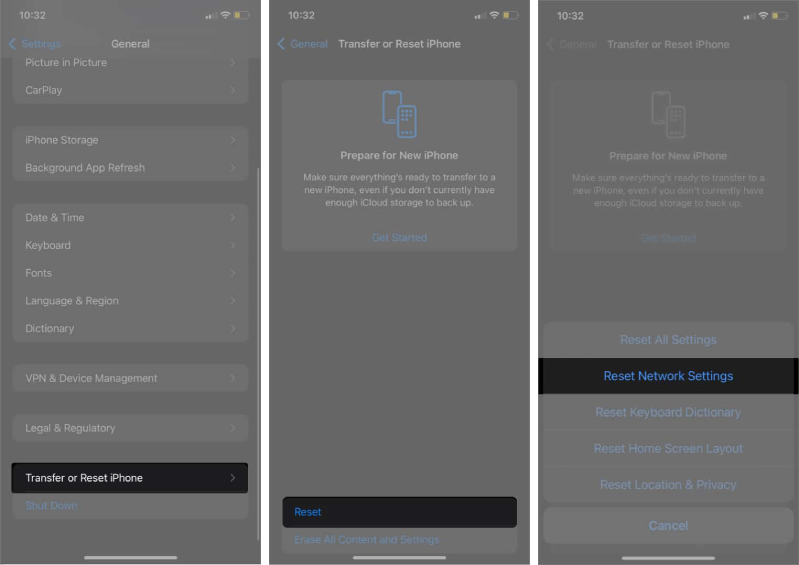
-
Đi tới Cài đặt → Cài đặt chung → Chuyển hoặc Đặt lại iPhone
-
Nhấn vào Đặt lại
-
Chọn Đặt lại cài đặt mạng → Nhập mật khẩu của bạn
-
Nhấn vào Đặt lại cài đặt mạng
3. Buộc đóng ứng dụng Google
Nếu sử dụng ứng dụng Google hoặc Chrome, bạn có thể buộc đóng ứng dụng từ nền. Ngoài ra, nhiều ứng dụng chạy đồng thời có thể khiến Google trên iPhone không hoạt động. Để buộc dừng ứng dụng, hãy vuốt lên trên ứng dụng Google từ ngăn kéo ứng dụng.
Tham khảo ngay cách tắt bình luận trên Facebook nhanh chóng để hạn chế người lạ bình luận.
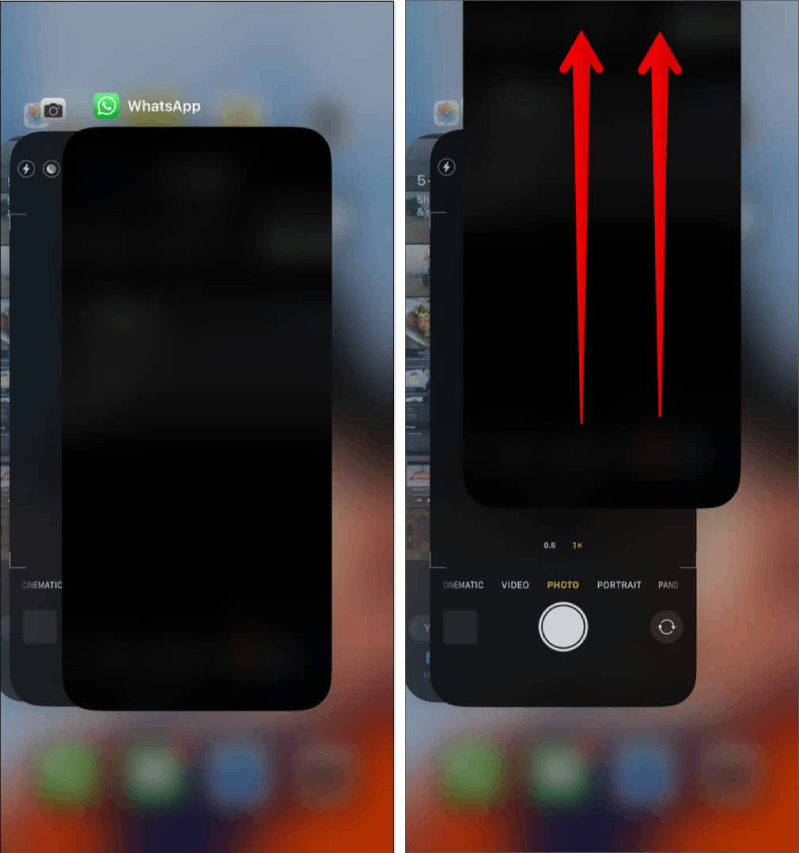
Chiếc điện thoại iPhone 16 Pro Max 256GB chính hãng sử dụng phần mềm Google một cách thuận lợi mà không bị vướng mắc bất kì lỗi nào. Nếu bạn có nhu cầu về những chiếc điện thoại iPhone thì có thể liên hệ với 24hStore để tìm được mẫu như ý.
4. Đóng tất cả các tab đang mở
Việc mở quá nhiều tab sẽ chiếm bộ nhớ và hạn chế ứng dụng hoạt động thêm. Vì vậy, hãy đóng tất cả các tab trong ứng dụng Google hoặc ứng dụng Chrome và thử sử dụng Google Tìm kiếm.
Trong ứng dụng Google:
- Mở ứng dụng Google trên iPhone của bạn
- Nhấn vào biểu tượng ba chấm ở trên cùng bên phải
- Chọn Đóng tất cả các tab đang mở
.png)
Trong ứng dụng Chrome:
- Mở ứng dụng Chrome trên iPhone của bạn
- Chọn biểu tượng tab , bên cạnh biểu tượng dấu cộng → Chọn Chỉnh sửa
- Nhấn vào Đóng tất cả các tab
.png)
5. Đăng xuất và đăng nhập vào tài khoản Google của bạn
Đôi khi, tài khoản Google bạn đang sử dụng trên trình duyệt gây rắc rối. Trong trường hợp này, bạn có thể xóa tài khoản Google có vấn đề khỏi trình duyệt. Ở đây, tôi đang muốn nói đến việc nếu bạn sử dụng Google trên Chrome.
Mở ứng dụng Chrome
-
Trên Trang chủ, nhấn vào biểu tượng hồ sơ . Ngoài ra, bạn có thể nhấn vào biểu tượng ba chấm ở cuối tab đang mở → chọn Cài đặt
-
Chọn tên/ID email của bạn
.png)
-
Nhấn Đăng xuất → Chọn Xóa dữ liệu trên cửa sổ bật lên
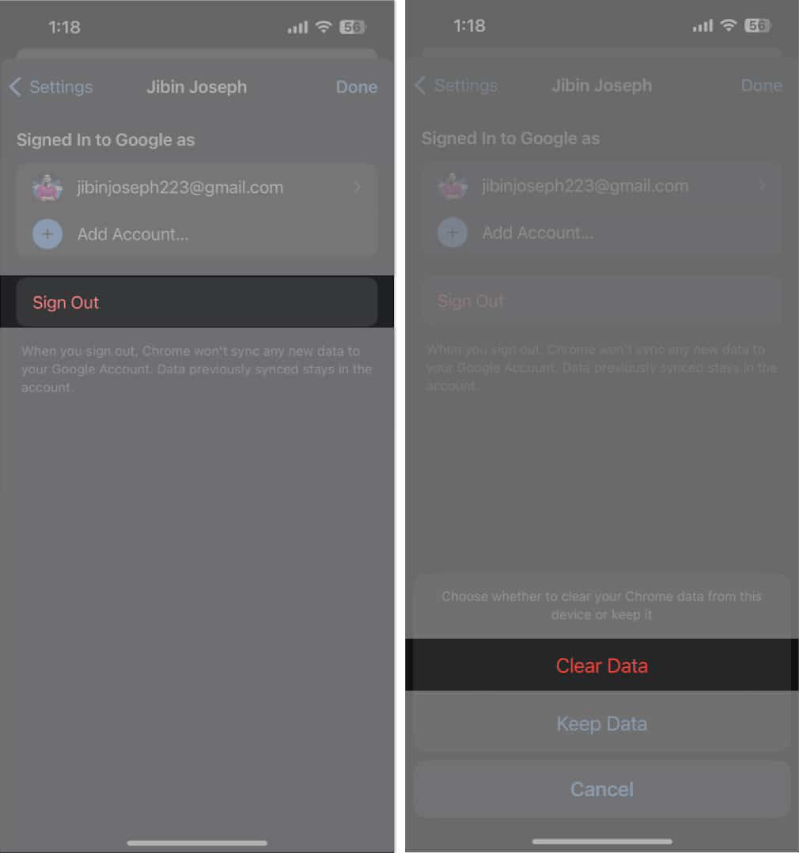
Bạn cũng có thể tìm kiếm trên Google mà không cần bất kỳ tài khoản nào, cụ thể:
-
Truy cập ứng dụng Google
-
Nhấn vào ảnh hồ sơ của bạn → Sau đó nhấn vào tên tài khoản của bạn
-
Chọn Sử dụng ứng dụng này mà không cần tài khoản
.png)
Vừa qua, Google Bard đã chính thức ra mắt - công cụ được cho là "đối thủ nặng ký" của ChatGPT. Hãy cùng 24hStore tìm hiểu rõ hơn trong bài viết Cách tạo tài khoản Google Bard - công cụ được cho là vượt trội hơn hẳn ChatGPT!
6. Xóa dữ liệu trình duyệt và bộ nhớ đệm
Bất cứ khi nào chúng ta truy cập một trang web, nó sẽ lưu trữ một cookie trên trình duyệt của bạn. Bên cạnh đó, Google ghi lại tất cả lịch sử tìm kiếm và dữ liệu trình duyệt khác của bạn. Và về lâu dài, Google tích lũy một lượng lớn bộ nhớ cache có thể gây ra sự cố. Do đó, bạn phải xóa lịch sử Chrome, bộ nhớ cache và cookie trên iPhone của mình. Bạn cũng có thể xóa dữ liệu trang web của Safari nếu trình duyệt gây rắc rối cho bạn
- Mở Cài đặt → Safari
- Chạm vào Xóa lịch sử và dữ liệu trang web → Chọn Xóa lịch sử và dữ liệu để xác nhận
.png)
7. Đổi DNS
DNS là cơ sở dữ liệu mà máy chủ sử dụng để lưu trữ tất cả dữ liệu Internet.
Ví dụ: khi bạn tìm kiếm bất kỳ thứ gì, ISP sẽ thu thập dữ liệu bằng DNS của nó. Nhưng đôi khi, dịch vụ DNS có thể không hoạt động chính xác. Trong những trường hợp như vậy, bạn nên thay đổi DNS trên iPhone của mình sang một nhà cung cấp DNS khác, chẳng hạn như OpenDNS hoặc Cloudflare 1.1.1.1.
8. Tắt Javascript
Nếu bạn thấy tìm kiếm của Google không hoạt động trên iPhone của mình, có thể là do JavaScript không tải. Vì vậy, bạn chỉ có thể vô hiệu hóa nó. Nhưng hãy nhớ rằng, nhiều trang web có thể không sử dụng được vì điều này.
-
Chuyển đến Cài đặt → Safari
-
Cuộn xuống và nhấn Nâng cao → tắt JavaScript
.png)
9. Vô hiệu hóa tiện ích mở rộng
Tiện ích mở rộng của Safari và Chrome rất năng xuất. Nhưng đôi khi các tiện ích mở rộng bị hỏng hoặc lỗi thời, cản trở tìm kiếm của Google hoạt động bình thường. Do đó, tôi khuyên bạn nên tắt các tiện ích mở rộng để xem nó có giải quyết được sự cố hay không.
10. Kích hoạt tính năng Làm mới ứng dụng nền
Tính năng làm mới ứng dụng nền giúp dữ liệu ứng dụng được cập nhật liên tục. Do đó, điều cần thiết là bật Làm mới ứng dụng nền cho ứng dụng Google và Chrome.
11. Kiểm tra cài đặt Safari và Chrome
Đôi khi một số xung đột tùy chỉnh dẫn đến sự cố. Do đó, bạn phải kiểm tra chéo cài đặt trình duyệt và đảm bảo Safari hoạt động bình thường.
-
Điều hướng đến Cài đặt → Safari
-
Nhấn Công cụ tìm kiếm và chọn Google
-
Chọn Safari để quay lại menu trước đó
.png)
-
Tắt Đề xuất của Công cụ Tìm kiếm
.png)
12. Sử dụng các trình duyệt khác
Nếu bạn gặp sự cố tìm kiếm Google không hoạt động trên Safari, đó có thể là lỗi của ứng dụng tích hợp. Vì vậy, bạn có thể sử dụng các trình duyệt khác như Chrome, Bing, v.v.
13. Áp dụng những cách khắc phục cơ bản khác
Gỡ cài đặt và cài đặt lại ứng dụng: Nếu ứng dụng Google hoặc Chrome có bất kỳ trục trặc nhỏ nào, bạn có thể xóa ứng dụng và cài đặt lại từ App Store.
-
Khởi động lại iPhone: Bản thân Apple đề xuất khởi động lại iPhone của bạn để giải quyết các sự cố iOS.
-
Cập nhật ứng dụng: Google liên tục phát hành các bản cập nhật để mang lại trải nghiệm người dùng tốt hơn. Vì vậy, hãy luôn cập nhật Google hoặc Chrome của bạn .
-
Giảm tải ứng dụng: Theo thời gian, các ứng dụng lưu trữ nhiều tệp hệ thống. Vì vậy, bạn có thể giảm tải ứng dụng Google để xóa bộ nhớ đệm và cài đặt ứng dụng mới.
-
Cập nhật iOS: Sử dụng các phiên bản phần mềm lỗi thời sẽ tạo ra lỗi và trục trặc. Vì vậy, hãy thường xuyên cập nhật iPhone của bạn. Chuyển đến Cài đặt → Cài đặt chung → Cập nhật phần mềm . Nhấn vào Tải xuống và cài đặt trên mọi bản cập nhật đang chờ xử lý.
Để thường xuyên cập nhật nhiều tin tức hữu ích và trải nghiệm vô vàn ứng dụng thú vị trên iOS 16, bạn hãy cân nhắc đến việc sắm ngay một trong những siêu phẩm của “nhà Táo” thuộc dòng iPhone 14 Series trực tiếp tại 24hStore. Khi mua hàng ở đây, bạn sẽ nhận kèm ưu đãi hấp dẫn và được hỗ trợ bảo hành đến 24 tháng. Ngoài ra, bộ phận tư vấn cũng sẵn sàng trao đổi mọi thông tin thật tận tình nếu bạn liên hệ trước qua hotline 19000351.
Tham khảo các siêu phẩm đình đám bán chạy nhất nhà "Táo" vừa cập bến tại 24hStore:
- Điện thoại iPhone 16 Series
- Điện thoại iPhone 15
- Apple iPhone 14
- Điện thoại iPhone cũ đẹp






















